Makecode microbit であそぶ
microbit 気になるけどいきなり購入は・・・・
と思っている人向けの
1.Makecode microbit
Makecode microbit を起動するとmicrobit のプログラミングやどんなことができるか?などお手軽に試すことができます

サインインして利用する
Googleアカウントでサインインできるので、Chromebook ユーザは、使用中のアカウントでサインインして、すぐに利用できます

サインインすると、プロジェクトがクラウドに自動保存される
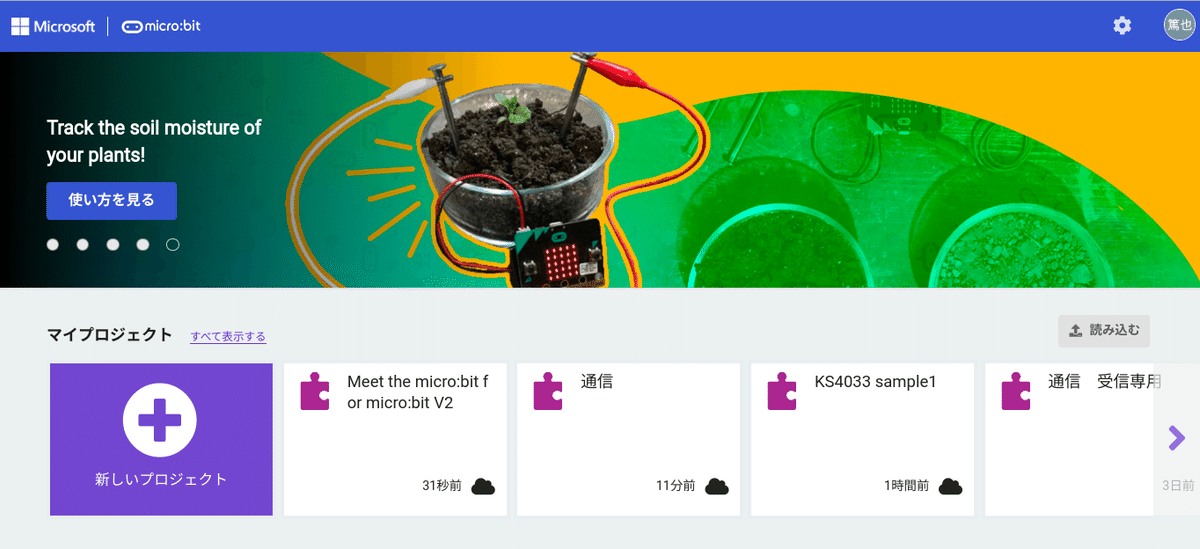
2.「新しいプロジェクト」を作ってみる
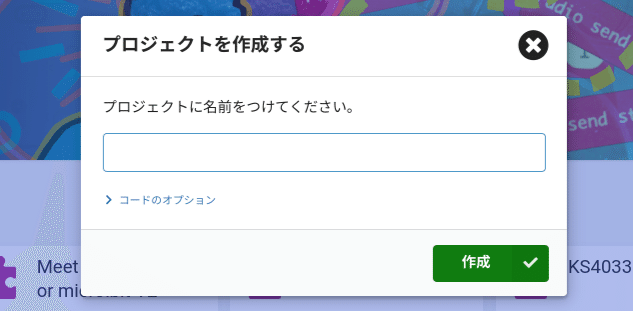
適当なプロジェクト名(日本語でOK)を入力して作成

中央下のあたりにプロジェクト名が表示されています
左には、microbit が表示されています。ここで、プログラムが実行されます
右側がプログラミングのエディタです
ここに、プログラミングすると、その結果が、左側のmicrobit 部分に表示されます
3.ニコニコ表示
標準ブロックの「LEDに表示」と「一時停止」をつかって、LEDにニコニコ表示をします
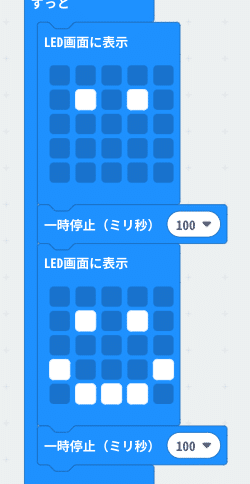
4.ボタンの利用
microbit には、A,B 2つのボタンがあります
ボタンを押すと変化するプログラムを作ってみます
ボタンに反応するブロックは、「入力」の中にあります
A, Bの区別は、ブロックの中で行います

ブロックを配置すると、ボタンを選択できる
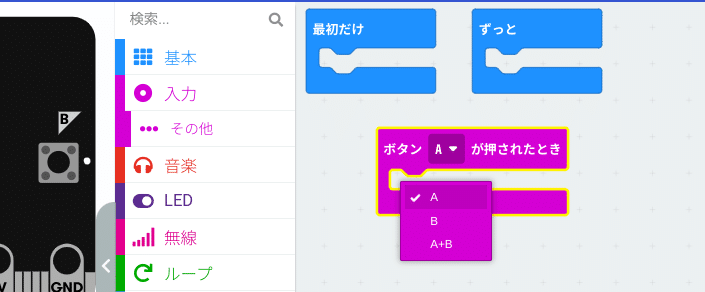
もし、ブロックではなく、ボタンが押されたときに、反応するブロックが用意されている
もしブロックとの動作の違いが気になる・・・

どちらでもいいので、ボタンAを押したらLEDに「A」、ボタンBを押したらLEDに「B」と表示するプログラムを作る
ボタンA と ボタンBで異なるブロックにしてみた
結果は・・・どちらも同じように動く
細かく考えると、いろいろとちがいがあると思うけど・・・
まあ、動くからいいかぁ・・・と思えばどちらでもいいこと
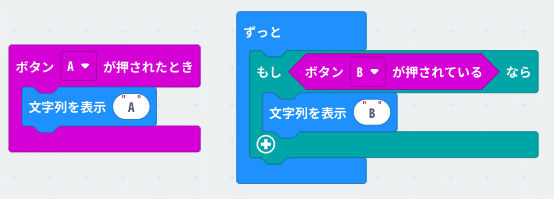
4.ボタン以外でできること
microbit には、ボタン以外にいろいろとできることがある
いろいろできる
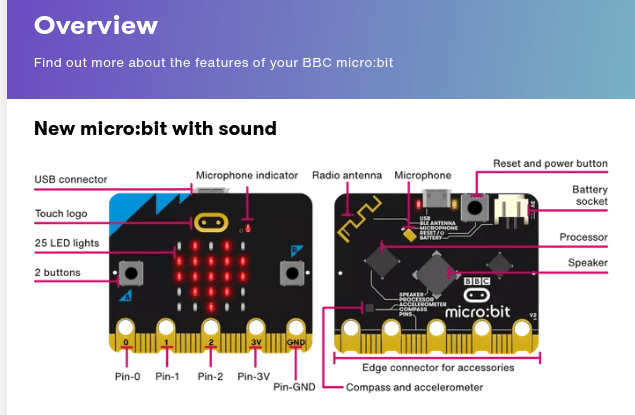
日本語の情報サイト
日本語での説明

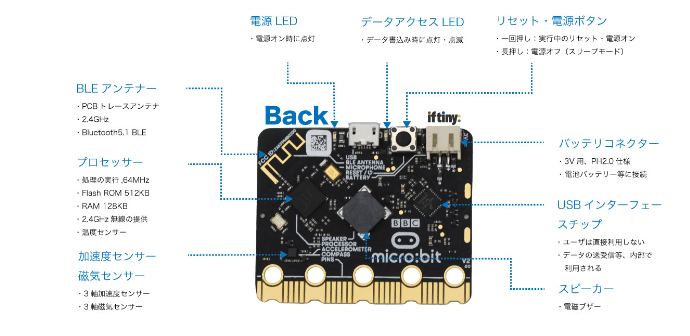
5.おもなセンサ
ボタン A
ボタン B
光:明るさ
加速度:かたむきなど
磁気:方角など
温度
対応するブロック
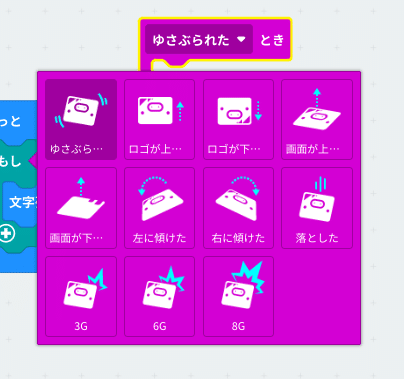
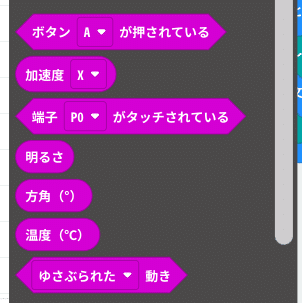
6.まとめ
いろんな動きを、ブロックを並べるだけで作れるので、どんどん試すのがおすすめ!!
試しているうちに、実機が欲しくなったら購入
電池ボックスなどもついてお買い得??
本体だけのもの
7.サンプル
温度計
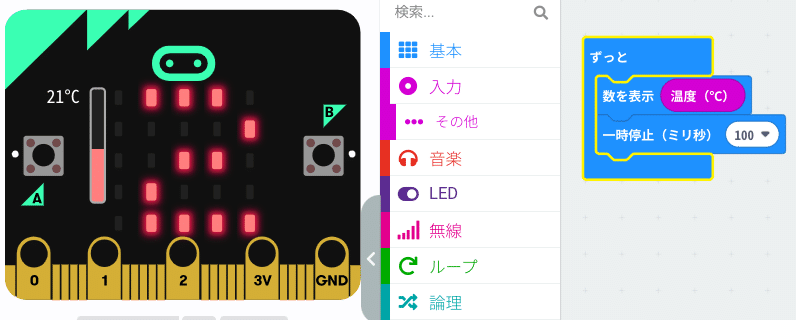
これでいいの??と思うほど簡単!!
2台用意して、無線を使えば、離れた場所の温度を表示
それぞれの表示が、相手のmicrobitの温度になっている

この記事が気に入ったらサポートをしてみませんか?
